Cómo ver y recuperar mensajes borrados de Facebook Messenger desde celular
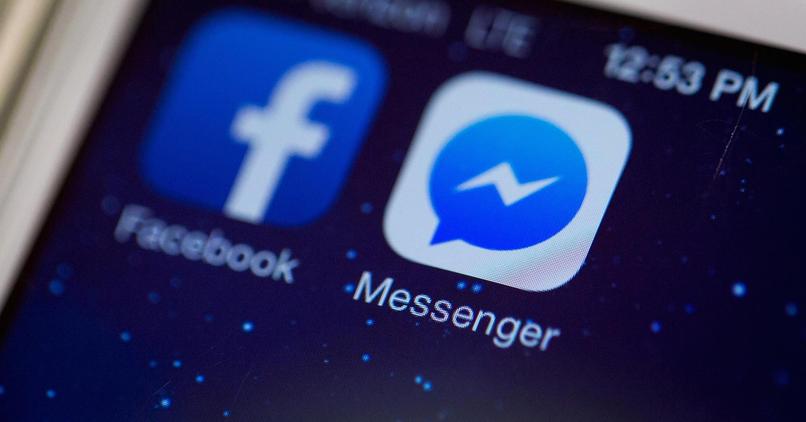
Desde hace algunos años Facebook posee una aplicación de mensajería instantánea propia, Facebook Messenger. Esta aplicación es cada día más usada, lo que la ha vuelto muy popular.
Facebook Messenger le permite al usuario estar en comunicación directa con todos los contactos que posee en la red social. Además de ello, es posible también crear y configurar una cuenta de Facebook Messenger Kids para los pequeños de la casa.
Muchos de esos mensajes pueden contener información importante, y si por equivocación los borras, es ideal tener a la mano la forma más efectiva de recuperarlos.
Pero, primero que nada, ¿es posible recuperar todas las conversaciones de Facebook Messenger que quieras borrar? Pues sí, y en este artículo aprenderás todos los detalles sobre la posibilidad de recuperar todas las conversaciones que por error borraste o que decidiste eliminar, pero luego, por alguna razón, deseas recuperar.
Recuperar mensajes archivados de Facebook Messenger
La aplicación Facebook Messenger sigue el principio llamado: sin internet. Sin internet quiere decir que hay una copia del mensaje en la memoria de tu teléfono. Es decir, los mensajes que pensaste que ya no estaban, pero que en realidad aún están en tu teléfono, por lo que es muy posible recuperar mensajes que hayas eliminado de tu Facebook siguiendo algunos pasos bastante sencillos.
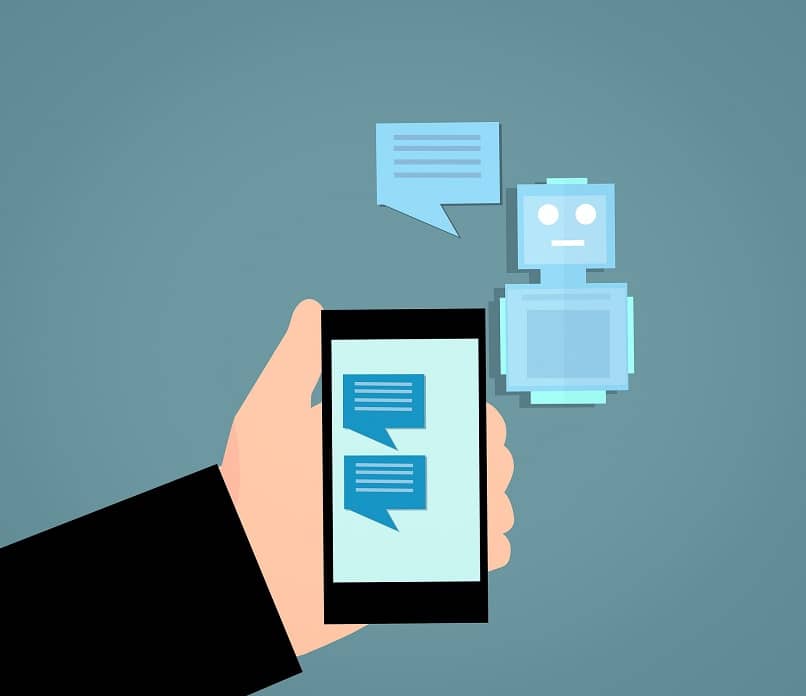
Existe incluso la oportunidad de recuperar los chats archivados de Facebook Messenger tanto desde tu ordenador como desde tu móvil. Si deseas recuperar tus mensajes de Messenger desde la PC.
Debes primeramente abrir Facebook en tu ordenador, entrar en Messenger, y en la esquina superior derecha de la pantalla haz clic en la opción “Ver todos los mensajes en Messenger”.
Luego, sobre la parte izquierda de la pantalla, haz clic en el ícono “Ajustes”, y selecciona la opción “Conversaciones archivadas”. En la lista de conversaciones aparecerán aquellas que no se mostraban en la lista original. Haz clic en el chat que te interesa, envía un mensaje y el chat regresará instantáneamente a la lista de conversaciones más recientes de Facebook Messenger.
Forma de recuperar mensajes de Facebook Messenger borrados en tu móvil
Cuando limpias los mensajes de tu Facebook, ¿alguna vez te ha pasado que has borrado mensajes que no querías borrar? Pues, ya puedes recuperarlos con esta nueva aplicación, Es File Explorer, un explorador de archivos para Android, el cual se puede descargar de forma gratuita en la Google Play Store.
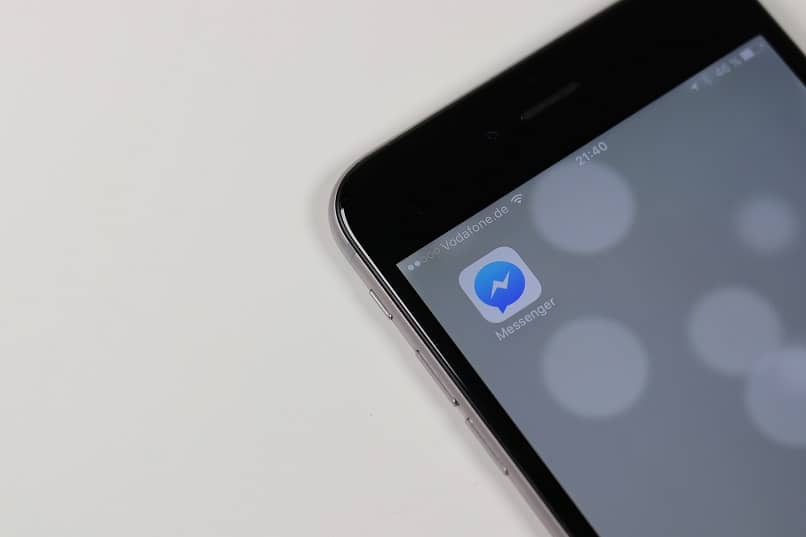
Abre la aplicación y haz clic en “Almacenamiento o Tarjeta MicroSD”, luego en la opción “Android” y luego “data”. Desplázate por la página de los datos hasta que encuentres la carpeta “com.facebook.orca” y haz clic para abrirla.
En la página siguiente haz clic en la carpeta caché y luego en “fb_temp”, que es donde se encuentras las copias de seguridad de Facebook Messenger, de manera que puedes recuperar la información de todas tus conversaciones, individuales o grupales, que hayas realizado por medio de Facebook Messenger.
Recupera a través de tu PC los mensajes borrados de Facebook Messenger
Si no deseas recuperar los mensajes borrados a través de tu móvil o Tablet, puedes hacerlo desde tu ordenador.
En primer lugar, debes conectar tu dispositivo Android al ordenador por medio de un cable USB. Luego que el ordenador reconozca el dispositivo, ve hasta la Tarjeta MicroSD o Almacenamiento interno > Android > Data > com.facebook.orca > Caché > fb_temp.
Haz una copia de seguridad
Para tener la opción de recuperar los registros de chat que hayas borrado, debes hacer una copia de seguridad de tus conversaciones con alguna regularidad, siguiendo los siguientes pasos:
Desde cualquier navegador que tengas instalado en tu PC, haz clic en la parte superior derecha de tu Facebook, luego elige la opción “Configuración”. Haz clic en “Descarga una copia de tu información”, y escoge la opción “Crear mi archivo”. Haciendo esto creas una copia de seguridad, incluso de tu perfil.
Por otro lado, si lo que realmente buscas es aprender cómo eliminar de una sola vez todos los mensajes de Facebook Messenger, puedes hacer clic aquí.